В новых версиях Audacity экспортировать и импортировать MP3 можно без дополнительных дополнений.
Библиотека Lame Encoder предназначена для сжатия цифрового звука в формат mp3, и очень часто пользователи установившие себе программу Audacity хотят сохранить свои звуковые файлы именно в формате MP3. Ниже мы дадим советы по установке файлов библиотеки lame enc dll, а также ссылки на их скачивание.
Содержание:
Как установить библиотеку Lame Encoder для Audacity
Итак первым делом когда вы захотите сохранить ваш звуковой файл в формате MP3, если сам редактор установлен с официального источника, то скорее всего вы получите такое предупреждение:
В данном окне говориться что на вашем компьютере не установлена библиотека Lame Encoder, и вам необходима ее скачать (ниже представлена последняя версия).
Cкачать библиотеку Lame Encoder для Audacity
 Скачать lame enc.dll 32bit для windows
Скачать lame enc.dll 32bit для windows
 Скачать lame enc.dll 64bit для windows
Скачать lame enc.dll 64bit для windows
Скачать lame enc.dll для Mac OS
Обратите внимание что файл «lame enc.dll» должен строго соответствовать установленной версии программы Audacity и вашей операционной системы. После того как вы убедились что все нормально и скачали необходимый файл в соответствии с разрядностью ОС. Поместите файл lame_enc.dll в корневую папку (см. фото) с ранее установленной программой Audacity.
После проделанных действий, перезагрузите ваш компьютер. После перезагрузке проверьте работоспособность библиотеки Lame Encoder, для этого попробуйте сохранить какой либо звуковой файл в редакторе Audacity в формате mp3.
Программа сообщит о том, что для сохранение нужно указать путь, по которому она может получить доступ к файлу библиотеки кодировщика.
Ищете необходимый файл в папке с программой в которую вы его сами сохраняли на шаге выше.
Сразу после выбора нужного файла в том месте, где он был предварительно сохранен, начнется процедура сохранения аудио.
В дальнейшем повторять поиск не придется, поскольку программа запомнит его месторасположение и будет использовать кодировщик автоматически.


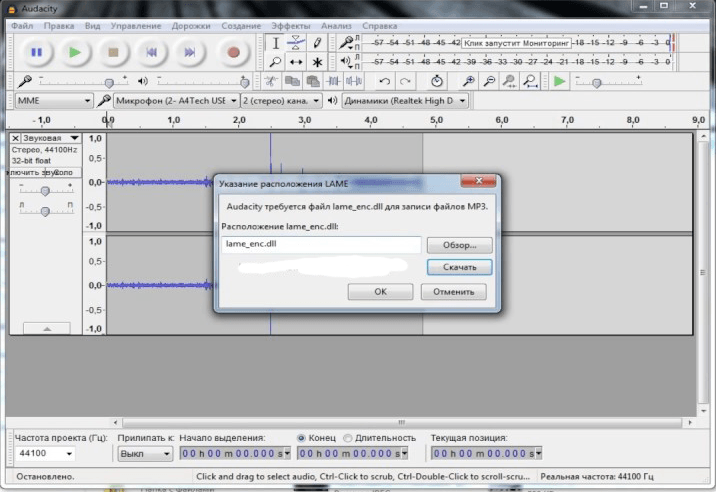
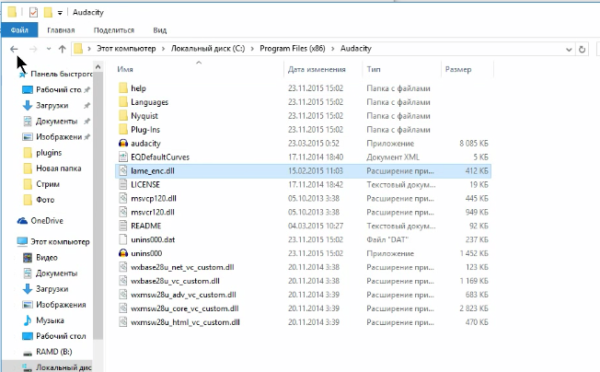
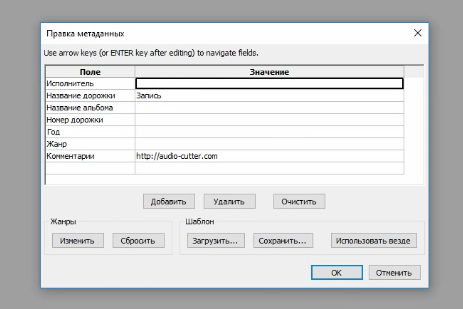
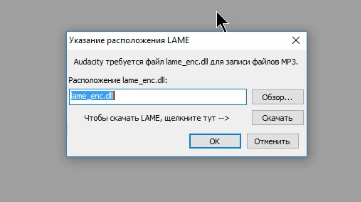
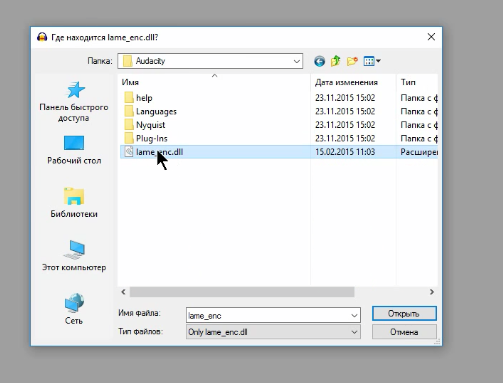

Скачал, установил, как рекомендовано в корень Audacity, сразу всё заработало, даже перезагрузка не понадобилась!
Огромное спасибо! Всё предельно понятно. Библиотеку удалось быстро установить!!!
Всегда пожалуйста.
Спасибо, действительно помогло!
Прочел начало статьи, скачал сразу нужный файл, установил, и все заработало без перезагрузки программы)
Я восхищен работой программы, мне и надо то было всего навсего- отредактировать небольшой ролик: убрать щелчки, удалить лишние фрагменты, понизить скорость и сохранить в формате .mp3
Все получилось!
Скачал библиотеку, zip, указал папку Audacity, даже и не открывал.
Все свершилось.
Программка была открыта и «ждала» прибытия библиотеки!
Только указал формат файла, как произошло его сохранение!
Спасибо!!
И Вам спасибо за отзыв:)
Спасибо Вам огромное!!!!! Так кратко, в доступной форме, простым языком, просто супер!!!!!! Вы меня очень выручили.






















Благодарю за отзыв!!!
Большое спасибо.Все заработало.Даже не перезапускал,а просто указал путь файла,который был в архиве.ВЫ КРУТЫЕ ПАРНИ.
у меня портабельная она.
Благодарность
Большое спасибо, помогло. Просто копировал библиотеку в корень программы, без перезагрузки компьютера и даже без перезапуска самой программы.
Windows 10 64bit
Спасибо помогло

Спасибо большое! Всё получилось
Все ок! ++++++++






Огромное спасибо. Заработало сразу, без перезагрузки. Windows 7 64bit. На десятке так же без проблем.
Программа хорошая, мне нравится. Только почему то не могу разобраться почему запись голоса идёт в диссонанс с минусовкой. Чуть запаздывает на микродолю Как ни пытался разобраться — не получилось. Может что в настройках? Подскажите пожалуйста как быть!!!

У меня тоже так было,наверное, все дело в звуковой карте. Попробуйте увеличить размер
( + ) и передвинуть по времени. Хотя, я ещё не специалист.
Спасибо. Все получилось!!!
Как скачать lame.enc.dll для версии 2.05,т.к она мне больше нравится.
Когда включаю прослушивание (зеленую кнопку) , минусовку слышу в наушнике. Включаю запись и звук переходит на динамики ноутбука или в последнее время выходит код ошибки 9985. что делать?
Спасибо большое! Всё получилось, как надо! Удачи.





